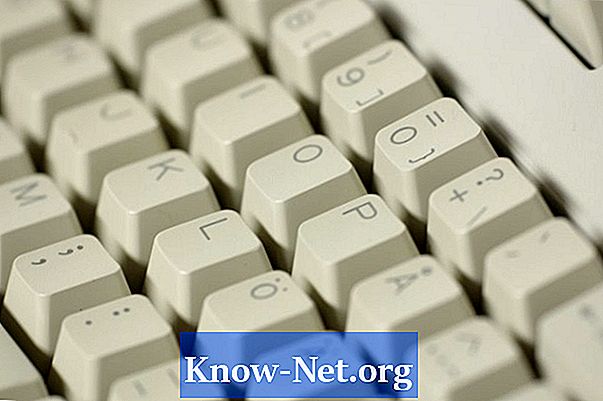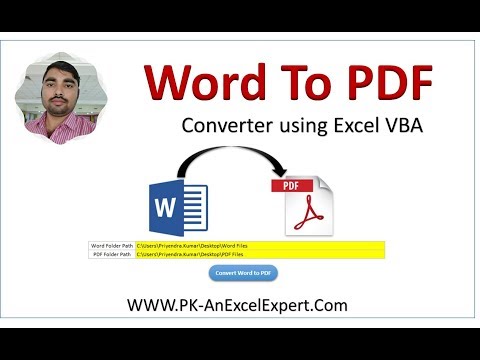
Sisu
- Lubage Wordis PDF-tugi
- Samm 1
- 2. samm
- 3. samm
- Looge ja käitage VBA-kood
- Samm 1
- 2. samm
- 3. samm
- 4. samm
- 5. samm
- 6. samm

Microsoft Word 2007-ga on kaasas Visual Basic for Applications (VBA) koodiredaktor, milles saate luua juhtelemente, mis võimaldavad teil teha funktsioone, mis tavaliselt ei oleks saadaval. Rakendusega Word 2007 saate Wordi dokumentide PDF-vormingus salvestamiseks kasutada VBA-koodiredaktorit. See võib olla kasulik, kui soovite oma aruandeid ja dokumente levitada muus failivormingus kui see .docx, mida Word kasutab. Enne kui saate dokumente PDF-vormingus salvestada VBA-koodiga, peate siiski Microsofti tasuta lisandmooduli kaudu aktiveerima Microsoft Wordi toe PDF-vormingus.
Lubage Wordis PDF-tugi
Samm 1
Avage Microsoft Word 2007. Klõpsake ülaosas, programmi paremas nurgas oleval sinisel nupul. Tippige Wordi kasti "pdf ja xps-failivormingud" ja vajutage "Enter". Klõpsake tulemusel "PDF- ja XPS-vormingus failide printimine, jagamine ja kaitsmine".
2. samm
Klõpsake jaotises "Mida soovite teha?" "Installige ja kasutage Microsofti salvestamist PDF- või XPS-lisandmoodulina". Klõpsake allalaadimiste lehele suunamiseks Interneti-linki "Microsoft Save as PDF or XPS Supplement for 2007 Microsoft Office programmid". Sulgege Microsoft Word.
3. samm
Klõpsake nuppu "Laadi alla". Salvestage fail arvutisse. Topeltklõpsake faili avamiseks. Klõpsake Microsofti tarkvara litsentsitingimuste litsentsitingimuste kasti. Klõpsake nuppu "Jätka" ja oodake, kuni installimine on lõpule jõudnud.
Looge ja käitage VBA-kood
Samm 1
Avage Microsoft Wordi dokument, mille soovite teisendada PDF-failiks. Klõpsake Office'i nuppu ja valige "Wordi suvandid". Selle lubamiseks klõpsake lindil vahekaarti "Kuva arendaja". Klõpsake nuppu "OK".
2. samm
Klõpsake nuppu "Arendaja". Klõpsake rühmas "Koodid" nuppu "Makrod". Tippige väljale „Makro nimi“ „Salvesta PDF-i“ või mõni muu valitud nimi. Klõpsake nuppu "Loo".
3. samm
Sisestage järgmised VBA-koodid või kopeerige ja kleepige need lihtsalt aknasse "Uued makrokoodid": ActiveDocument.ExportAsFixedFormat OutputFileName: = _ ActiveDocument.Path & "" & ActiveDocument.Name & ".pdf", ExportFormat: = _
wdExportFormatPDF, OpenAfterExport: = Vale, OptimizeFor: = _ wdExportOptimizeForPrint, Vahemik: = wdExportAllDocument, _ Üksus: = wdExportDocumentContent, IncludeDocProps: = True, KeepIRM: = True, _NewBookBookCode: = w
BitmapMissingFonts: = True, UseISO19005_1: = False
4. samm
Klõpsake menüüd "Fail" ja klõpsake nuppu "Sule ja naaske Microsoft Wordi".
5. samm
Klõpsake vahekaardi "Arendaja" rühmas "Kood" nuppu "Makrod". Selle valimiseks klõpsake oma makro nimel (kui see pole veel valitud). VBA-koodi käivitamiseks ja Wordi dokumendi automaatselt PDF-i salvestamiseks klõpsake nuppu "Käivita". Leidke kaust, kuhu Wordi dokument salvestati, et leida faili PDF-versioon.
6. samm
Avage mis tahes Wordi dokument, mille soovite salvestada PDF-failina. Klõpsake vahekaarti "Arendaja", klõpsake nuppu "Makrod", valige loodud makro nimi ja klõpsake nuppu "Käivita".